Snel delen gebruiken in Microsoft Outlook 2016

Op deze manier zijn Quick Parts een beetje een middenweg tussen e-mailhandtekeningen en Microsoft Office-sjablonen. Als je merkt dat je steeds hetzelfde stuk tekst in e-mails schrijft, vind je Quick Parts erg handig. Ze besparen u tijd, maar ze bevorderen ook de consistentie en nauwkeurigheid bij het verzenden van sjabloon-e-mails. Lees verder om de basisprincipes te leren.
Snelle onderdelen maken in Outlook 2016
Open Outlook en maak een nieuw bericht. Dit is de snelste en gemakkelijkste manier om Quick Parts voor Outlook te maken. Hier kunt u de gewenste tekst zonder problemen wegschrijven met de inhoud en opmaak die het vereist. Zodra u de inhoud hebt gemaakt die u als snel onderdeel wilt, moet u dit doen:
Selecteer de volledige tekst of inhoud, klik op de invoegen tab.
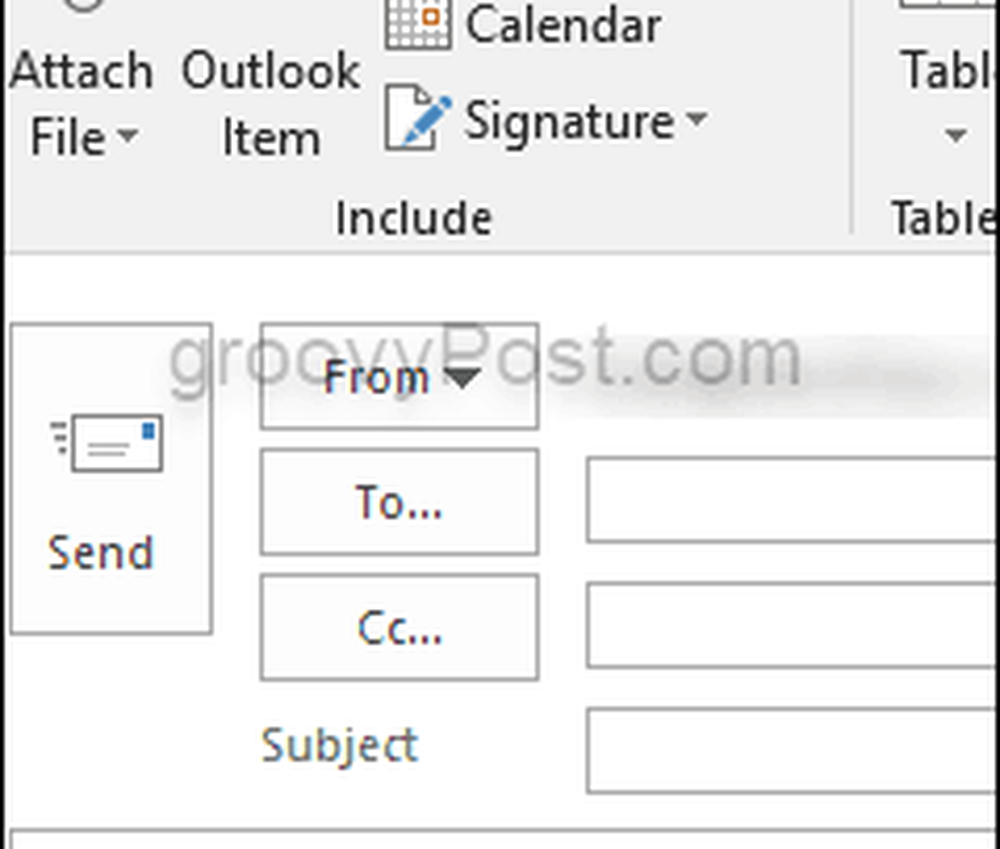
Klik vervolgens aan de rechterkant van het lint Snelle onderdelen en kies Selectie opslaan in galerie met snelle onderdelen.
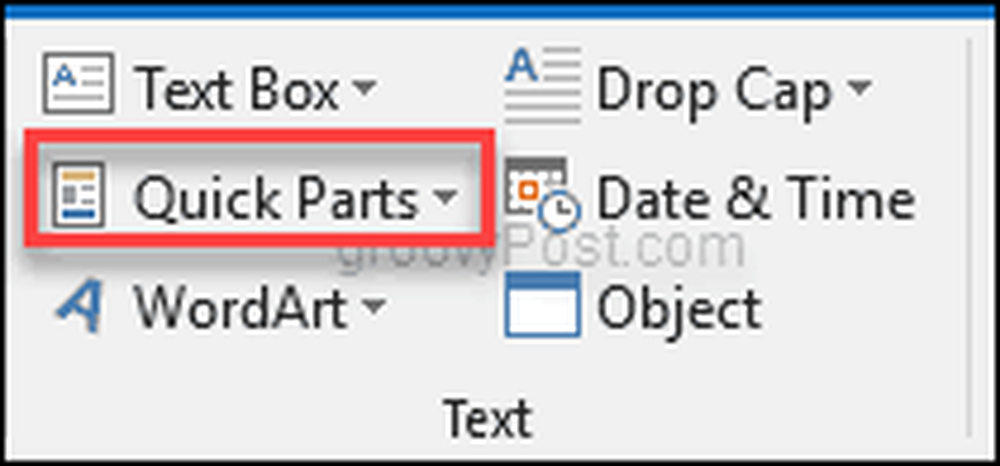
Hiermee wordt het dialoogvenster Nieuw bouwblok maken geopend.
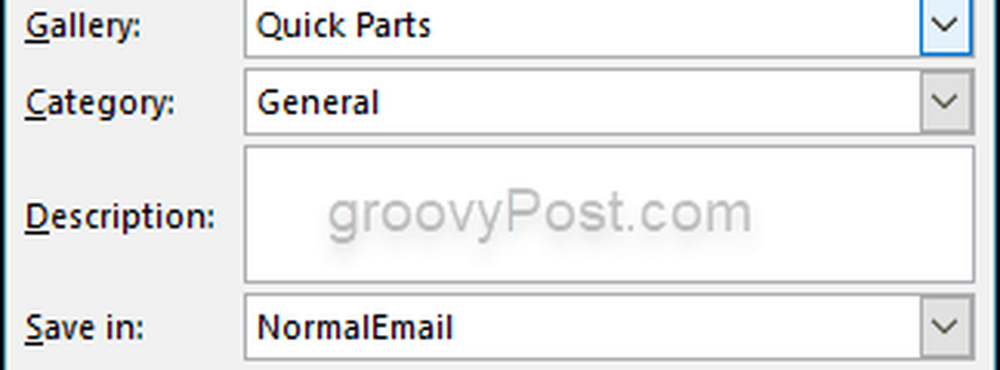
U zult merken dat er zes opties zijn om in te vullen of te kiezen:
- Naam: Dit spreekt voor zich - geef de inzending gewoon een naam die overeenkomt met wat hij doet of zegt.
- Galerij: U kunt verschillende galerijen selecteren om uw vermeldingen op te slaan.
- Categorie: Je zult dit vooral gebruiken als je een hoop Quick Parts en ingangen nodig hebt.
- Omschrijving: U kunt dit invullen met een korte beschrijving als u dat wilt, maar het wordt nergens weergegeven als het nodig is om in te vullen.
- Opslaan in: Houd het bij NormalEmail. Op deze manier kan het item worden gebruikt door alle e-mailaccounts die u in Outlook hebt ingesteld.
- opties: Kies hoe u het item in toekomstige berichten of inhoud wilt invoegen.
Quick Parts invoegen
Nu u hebt geleerd hoe u de Quick Parts in Outlook 2016 kunt maken, kunt u nu leren hoe u ze kunt gebruiken, zodat u wat tijd kunt besparen bij het gebruik van Microsoft Outlook.
Maak een nieuw e-mailbericht en plaats de cursor op de plek waar u het item wilt invoegen.
Ga nu naar de invoegen tab op het lint, klik op Snelle onderdelen, en selecteer vervolgens de miniatuur die overeenkomt met het item dat u wilt invoegen. U kunt ook zoeken door de naam van het item te typen. Dit is waar het gebruik van unieke en relevante namen van pas komt.

En dat is alles wat er is!
Quick Parts in Outlook 2016 is een relatief weinig bekende functie, maar het is er een die u veel tijd kan besparen als u dagelijks vergelijkbare berichten verzendt. U stuurt de hele dag e-mails en het gebruik van de functie Snelle onderdelen bespaart u tijd en energie.
Vertel ons hoe Quick Parts u tijd bespaart in de opmerkingen hieronder.




